摘要:如何在Android上查看通话记录?阅读本完整指南,您将了解如何直接在 Android 上检查现有通话记录、在计算机(Windows PC 或 Mac)上查看 Android 通话记录、在 Android 上检查已删除的通话记录、在损坏的 Android 手机上查看通话记录等。
打电话是与他人联系最频繁的方式之一,因为手机是生活中最常见的通讯工具。通话记录记录您的来电、去电、未接来电、拒接来电、骚扰电话以及您想了解的其他信息。然而,Android上不同情况下如何查看通话记录呢?不用担心,您完全可以依靠这个完整的指南来轻松检查 Android 上的通话记录。
要在 Android 手机上查看通话记录,请按照以下步骤操作。
步骤1 。解锁您的 Android 手机并从主屏幕打开“电话”应用程序。在某些 Android 手机中,“电话”应用程序可能称为“拨号器”应用程序。
步骤2 。然后您可能会看到一个名为“日志”、“通话记录”、“通话记录”、“最近通话”或“通话列表”的选项,这取决于您的手机型号。只需点击该选项,您就会看到手机上的所有通话记录信息,包括未接来电(红色图标)、已接电话(蓝色图标)、已拨电话(绿色图标)等。
步骤3 。要在通话记录中查看有关通话的更多详细信息,请点击“通话”>“通话详细信息”(在某些 Android 手机中,只需点击历史记录中的特定通话即可)。然后,您将看到拨打该号码的每个呼叫的详细信息,例如发生时间、持续时间、是拨出、拨入还是未接,以及联系人的电话号码。
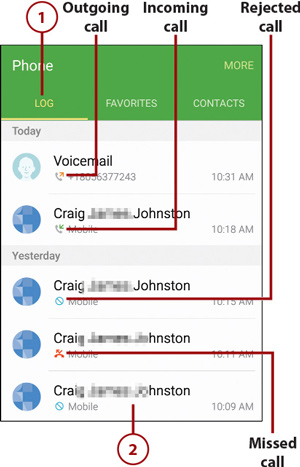
如果您想在 PC 或 Mac 上查看 Android 手机的通话记录该怎么办?那么,多功能的Samsung Messages Backup (Windows/Mac) 可以帮助您轻松实现这一目标。有了它,您可以轻松查看 Android 手机上的所有通话记录及其详细信息,包括通话类型(来电、去电、未接来电、拒绝来电)、联系人姓名、电话号码、通话日期和时间、通话时长和通话时间。更多的。
如果需要,您还可以自由删除不需要的通话、 将 Android 通话记录备份到计算机以及将通话记录从计算机导入到您的 Android 手机。此外,它完全兼容几乎所有Android设备(包括Android 8.0),例如三星Galaxy、华为、HTC、中兴、LG、摩托罗拉、索尼、OPPO、魅族等。
现在,请在您的计算机上下载 Android Assistant 的免费试用版,以在 PC 或 Mac 上查看 Android 通话记录。
步骤 1. 让程序识别您的 Android 手机。
安装完成后,在电脑上打开Android Assistant,然后用USB线将Android手机连接到电脑。如果您是第一次将 Android 手机连接到计算机,则需要在 Android 手机上启用 USB 调试。只需根据屏幕提示打开 Android 手机上的 USB 调试,即可立即自动检测到您的设备,下次无需再次打开。

识别您的设备后,程序将自动开始在您的计算机上安装 USB 驱动程序,以便成功访问您的手机数据。当您看到如下主界面时,这意味着您现在可以开始使用Android Assistant管理您的手机数据了。

步骤 2. 在计算机上查看 Android 通话记录的详细信息。
请点击左侧面板上的“联系人”>“通话记录”选项卡,这将加载您 Android 上的所有通话记录。现在,您可以点击并按住右侧的滑动按钮来逐条预览通话记录。或者,您也可以在右上角的搜索框中输入呼叫的联系人姓名,以便查看特定呼叫的更多详细信息。

提示:要将通话记录从 Android 备份到计算机,请从列表中勾选所需的通话记录,然后点击“导出”按钮并选择输出格式开始传输。然后您可以将 Android 通话记录备份存储在计算机的任何位置。
要将通话记录从计算机恢复到 Android 手机,只需单击“导入”按钮即可浏览计算机上的通话记录并开始将其导入到 Android 中。
另请参阅: 预览 .bak 格式的备份文件
您是否曾经不小心删除了 Android 上的通话记录并为此感到后悔?不用担心,如果您需要检查并恢复 Android 手机中已删除的通话记录,总有办法。使用Android 通话记录助手-三星数据恢复(Windows/Mac),您不仅可以在 Android 上检查已删除的通话记录的详细信息,还可以从 Android 设备恢复已删除的通话记录,并将恢复的 Android 通话记录存储在计算机上以进行备份舒适。
在您的计算机上免费下载该程序的试用版本,然后开始轻松检查 Android 上已删除或丢失的通话记录。
步骤 1. 让程序识别您的 Android 手机。
在计算机上安装并启动Android Data Recovery,并使用USB线将Android设备连接到计算机,然后根据提示在Android手机上启用USB调试模式,让程序检测到您的Android设备。

步骤2.在电脑上查看Android已删除的通话记录。
一旦程序成功识别您的Android手机,请点击左侧面板上的“通话记录”选项卡,这将加载您Android手机上的所有通话记录,包括现有的(黑色字体)和已删除的(红色字体) 。如果您只需要查看已删除的通话记录,只需打开顶部的“仅显示已删除的项目”按钮即可。

提示:要从Android手机恢复已删除的通话记录,请勾选想要的通话记录,然后单击“恢复”按钮将其立即恢复到计算机。查看有关如何从 Android 手机恢复丢失或删除的通话记录的更多详细信息 >>
您可能感兴趣:
你的安卓手机屏幕坏了吗?你的 Android 手机掉进水里了吗?您的 Android 手机出现黑屏或屏幕无响应?忘记了解锁 Android 手机的密码?或者你的Android手机系统有问题?请不要担心,如果您遇到这些情况,您仍然可以使用损坏的 Android 数据提取来检查和提取损坏的 Android 手机上的通话记录。

免费下载该程序的试用版,然后按照以下说明轻松查看损坏的 Android 手机上的通话记录。
步骤1.让程序检测到您的Android手机。
下载并安装后在计算机上运行该程序,然后用 USB 线将 Android 手机插入计算机以使程序识别您的设备。

步骤2.选择“Broken Android Data Extraction”模式。
成功检测到您的设备后,请单击左侧面板上的“损坏的 Android 数据提取”选项卡,然后选择您的设备名称、设备型号并确认。

步骤 3. 进入下载模式。
接下来,请按照界面上的提示将您的Android手机置于下载模式,然后单击“开始”按钮继续。

步骤 4. 查看损坏的 Android 上的通话记录。
快速扫描后,Android 手机上的所有可恢复文件将在左侧面板中分类。请单击“通话记录”选项卡加载并显示损坏的 Android 设备上的所有通话记录。现在,您可以在损坏的 Android 设备上查看通话记录以及您想了解的详细信息。

提示:要从损坏的 Android 设备中恢复通话记录,请选择您要恢复的通话记录,然后单击“恢复”按钮将其立即保存到您的计算机上进行备份。
相关文章:
版权所有 © samsung-messages-backup.com 保留所有权利。